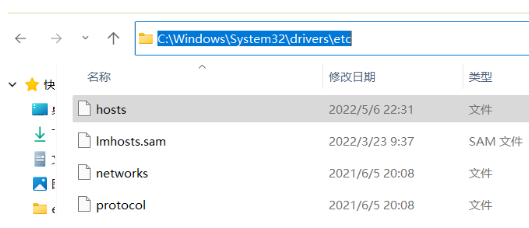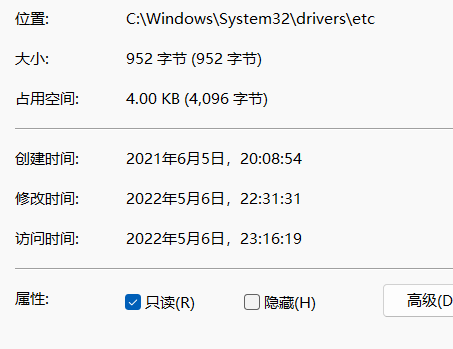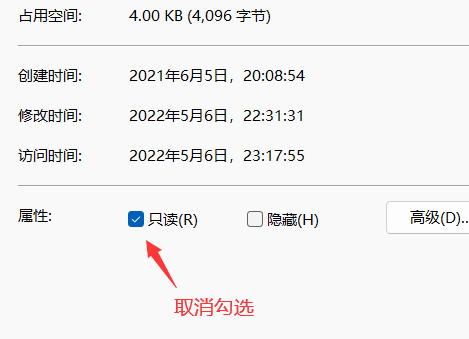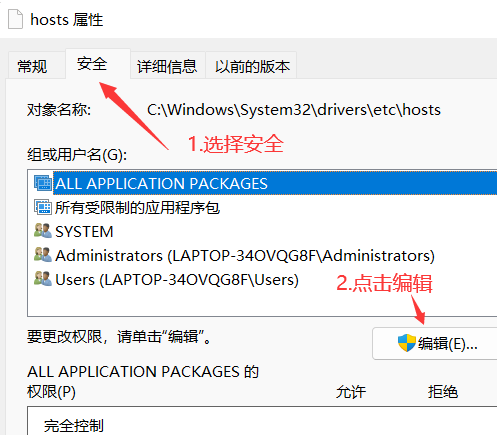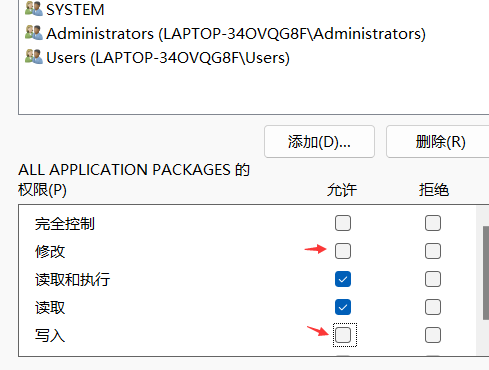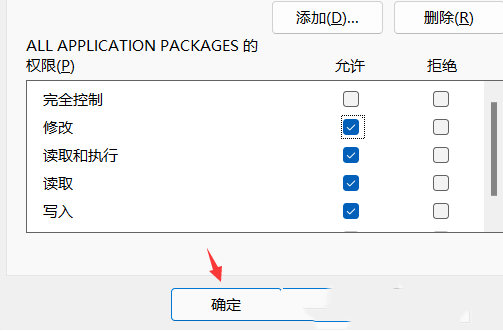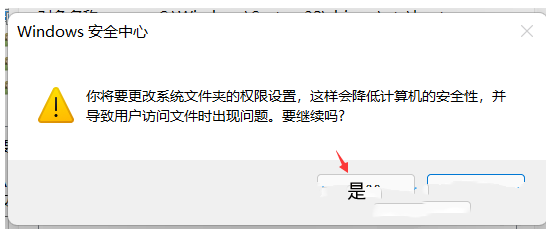win11 hosts文件修改后无法保存怎么办?
嘿,大家好!今天要跟大家分享的是关于 Win11 修改 Hosts 文件的问题。有些用户反映在修改完 Hosts 文件后无法保存,这可怎么办呢?别担心,本站来为大家详细解答啦!
Win11修改Hosts文件无法保存问题解析
1、了解到Win11 hosts文件目录位置,在:【C:WindowsSystem32driversetc】中。
2、选中【hosts文件】进行右键点击,然后选择属性功能进行点击。
3、在打开的页面中可以看到,默认权限为只读状态,点击将其【取消勾选】。
4、在上方栏目中切换到【安全】选项卡,然后点击右侧的【编辑】。
5、然后在打开的hosts 的权限窗口,然后将允许下方栏目中的【修改】以及【读取写入】进行勾选。
6、然后点击下方栏目的【确定】进行设置的保存。
7、最后Windows 安全中心提示,你将要更改系统文件夹的权限设置,然后点击【是】即可。
相关文章
- Win11系统怎么显示我的电脑在桌面
- win11毛玻璃怎么关闭?win11毛玻璃效果怎么关?
- win11显示未识别的网络怎么解决?
- win11鼠标指针皮肤怎么修改?win11鼠标指针皮肤设置方法
- win11磁盘管理打不开怎么办?win11无法打开磁盘管理解决方法
- Win11怎么调整光标闪烁速度?Win11调整光标闪烁速度的方法
- win11检测工具无法安装怎么办?win11检测工具无法安装问题解析
- Win11按prtsc截图没反应怎么办?Win11按prtsc截图没反应问题解析
- Win11右键新建word变成白的了怎么办?
- win11玩游戏自动关机怎么回事?win11玩游戏自动关机解决方法
- Win11 24H2什么时候发布?24H2正式版更新了什么?
- win11自带媒体播放器不能播放视频怎么办?
- Win11 24H2怎么下载?Win11 24H2在哪里下载?
- 安装Win11 24H2有什么硬件要求?Win11 24H2最低硬件要求解析
- Win11 24H2更新失败了怎么办?Win11 24H2更新失败了问题解析
- win11如何设置中英文切换快捷键?